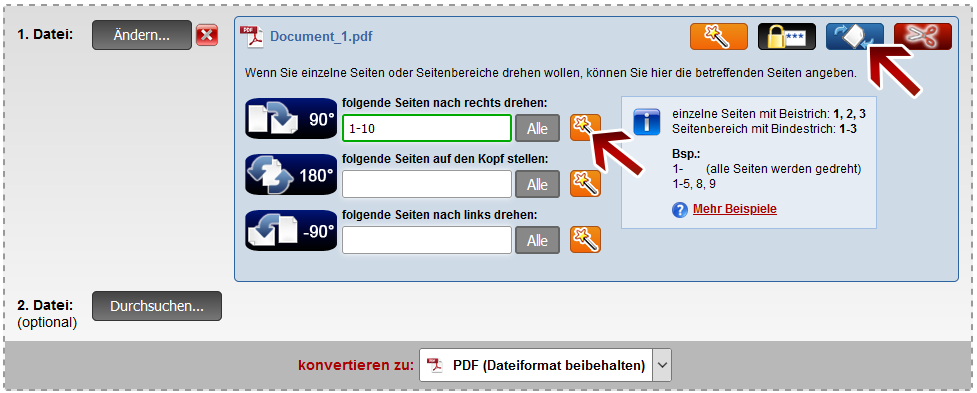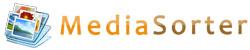| PDF-Seiten drehen |
Mit dieser Funktion können Sie beliebig viele
Seiten in Ihrer PDF-Datei
drehen. Wählen Sie dazu eine PDF-Datei aus und klicken Sie rechts neben der Datei auf das blaue Icon mit dem Rotations-Symbol.
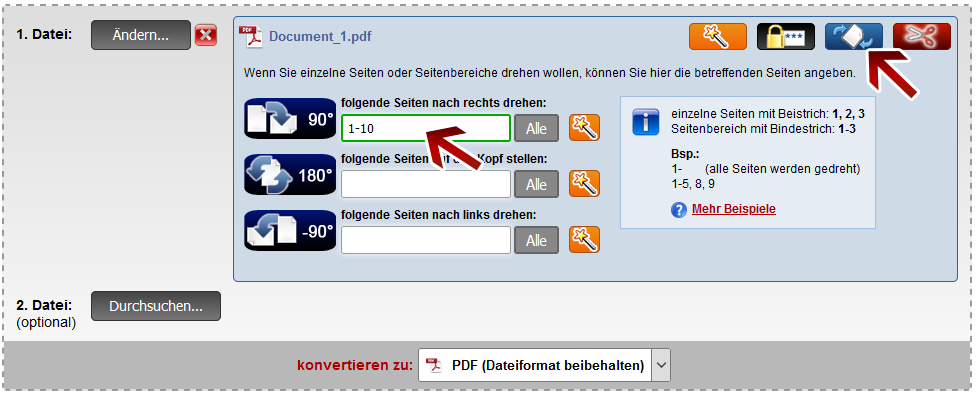
Nun können Sie jene Seiten angeben, die Sie drehen möchten. Dabei ist es möglich die Seiten nach rechts zu drehen (90°), auf den Kopf zu stellen (180°) oder nach links zu drehen (-90°). Schreiben Sie dazu die Seitenzahlen in das entsprechende Feld.
Hier einige Beispiele:
| Ziel: | Schreibweise: |
|---|
| Seiten 1, 2, 3 und 4 | 1,2,3,4 ODER 1-4 |
| Seiten 1, 2, 3, 6, 8 und 9 | 1-3, 6, 8-9 |
| Alle Seiten | 1- |
| Seite 3 bis letzte Seite | 3- |
| Alle ungeraden Seiten | 1,3... |
| Alle geraden Seiten | 2,4... |
Einfaches Drehen mit dem Seitenassistenten und direkter Vorschau (nur für PDF-Dateien verfügbar)
Ein einfaches Drehen ermöglicht der Seitenassistent. Hier können Sie die gewünschten PDF-Seiten mit einem Klick auswählen und drehen. Die Seiten werden in der Vorschau angezeigt, dadurch müssen Sie die genauen Seitenzahlen nicht wissen. Klicken Sie dazu auf den orange-gelben Button mit dem Zauberstab. Danach können Sie die PDF-Seiten nach Ihren Wünschen ganz leicht drehen - und Sie sehen direkt das Ergebnis in der Vorschau.
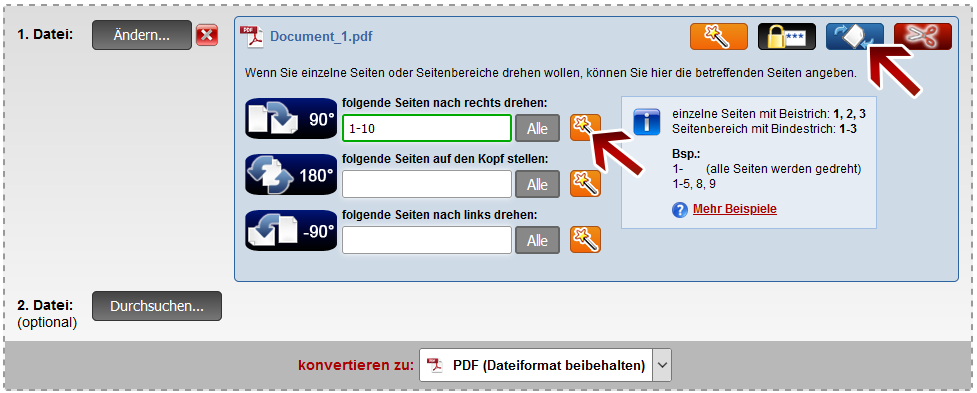
 | Hinweis: Dateiname der konvertierten Datei angeben |
Erstellen Sie für Ihre Datei einen neuen Datei-Namen noch vor der Konvertierung. Standardmäßig wird ein Dateiname vorgeschlagen, der den Namen der ersten ausgewählten Datei enthält.
Nach der Konvertierung und dem Download befindet sich die Datei standardmäßig im Download-Ordner (dieser kann in den Browser-Einstellungen angepasst werden).
Wählen Sie einen aussagekräftigen Dateinamen, um die heruntergeladene Datei im Download-Ordner schneller finden zu können.









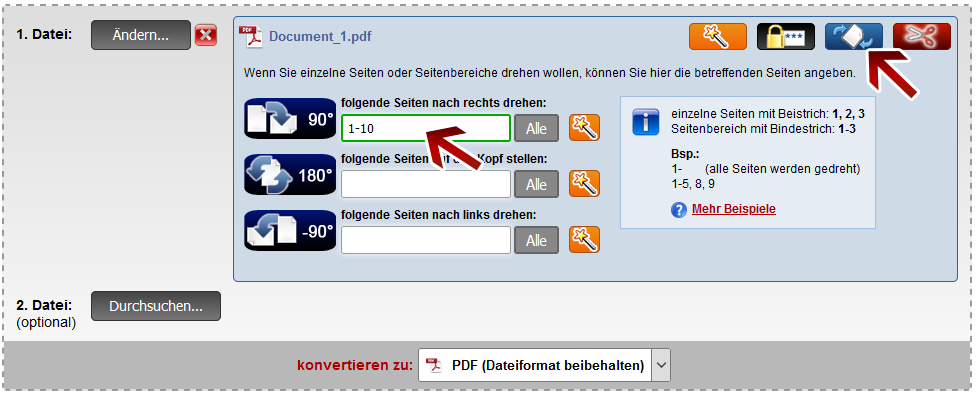 Nun können Sie jene Seiten angeben, die Sie drehen möchten. Dabei ist es möglich die Seiten nach rechts zu drehen (90°), auf den Kopf zu stellen (180°) oder nach links zu drehen (-90°). Schreiben Sie dazu die Seitenzahlen in das entsprechende Feld.
Nun können Sie jene Seiten angeben, die Sie drehen möchten. Dabei ist es möglich die Seiten nach rechts zu drehen (90°), auf den Kopf zu stellen (180°) oder nach links zu drehen (-90°). Schreiben Sie dazu die Seitenzahlen in das entsprechende Feld.